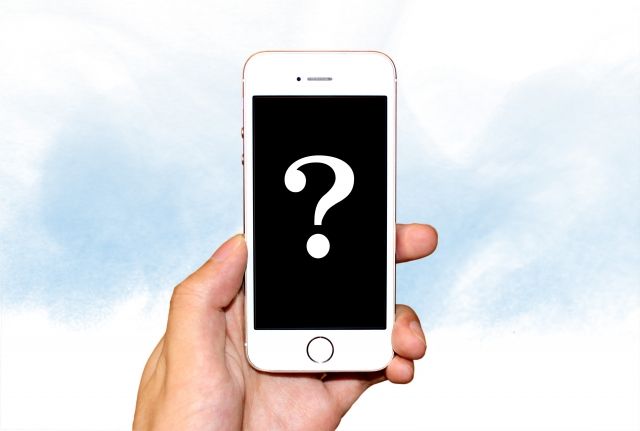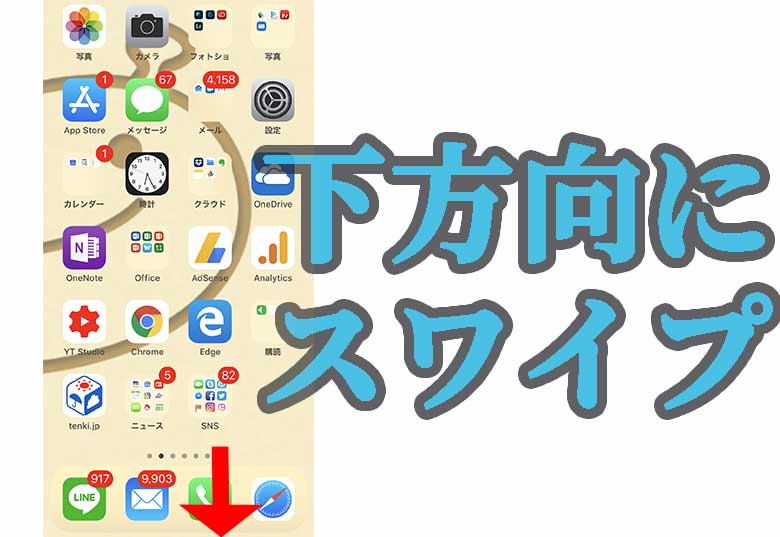
iPhoneに限らず、大きい端末が人気あるようです。
今までiPhoneXを使っていましたが、iPhoneXs Maxはさらに大きいようです。
そんな大きいiPhone、片手で操作できるんだろうか(笑)
と、少し不安になります。
今よりも大きいスマホになったら、片手で操作するのが難しくなるかもしれません。
特に女性は男性と比較すると手が小さく、大変だと思います。
そこで、iPhoneの「簡易アクセス」と「片手用キーボード」を使えば、大きい端末の操作性が改善されるかもしれません。
簡易アクセスでiPhoneの操作性向上
「簡易アクセス」を使うと、画面上部にある項目が画面の下半分に表示されるようになります。
画面の下半分に表示されるので、大きい端末の操作も楽になると思います。
iPhoneX(以下iPhoneXs/Xs Maxを含む) Max以外の端末では初期設定で「簡易アクセス」はONになっています。
iPhoneXでは最初に「簡易アクセス」をONにする必要があります。
iPhoneX(Xs・Xs Max)で「簡易アクセス」を設定する
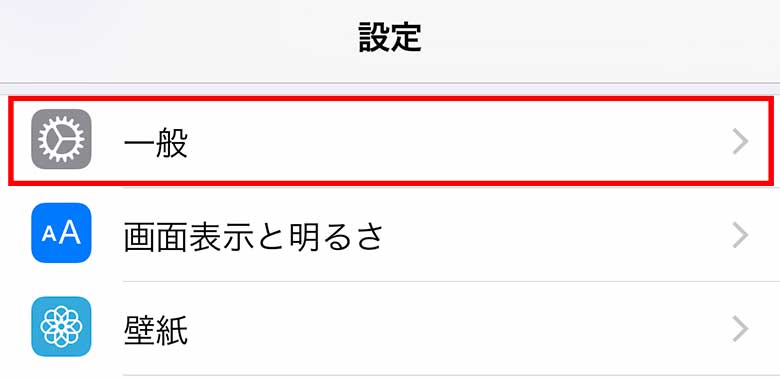
まずは「設定」→「一般」をタップします。
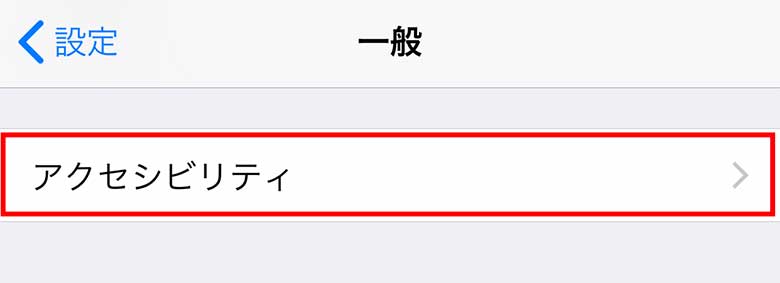
次に「アクセシビリティ」を選択します。
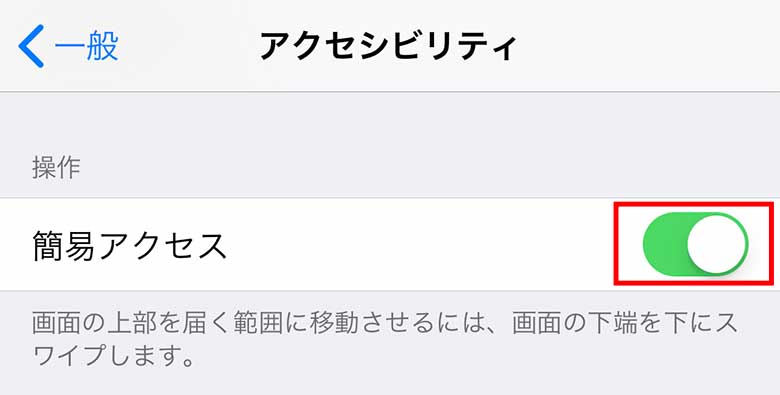
「アクセシビリティ」に「簡易アクセス」があるので、タップしてONにします。
これでiPhoneXシリーズでも簡易アクセスを使えるようになります。
iPhoneX/XS/XS Maxの簡易アクセスの操作方法
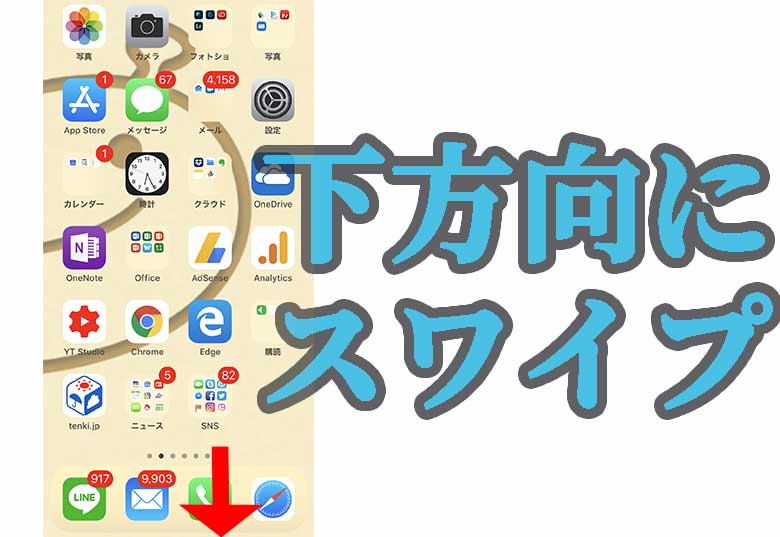
画面の下の端の方を下方向ににスワイプします。
かなり下の方をスワイプしないと簡易アクセスは使えないようです。
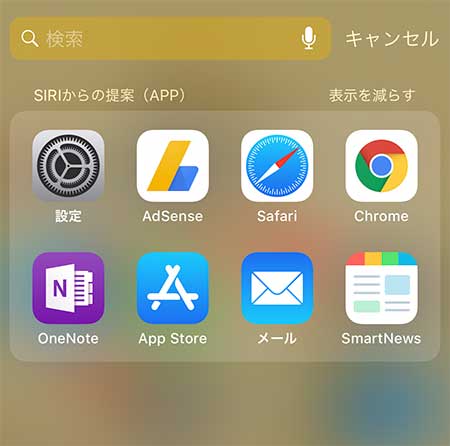
少しでも上の部分をスワイプするとSiriが表示されてしまうので、最初は上手く操作できないかもしれません。
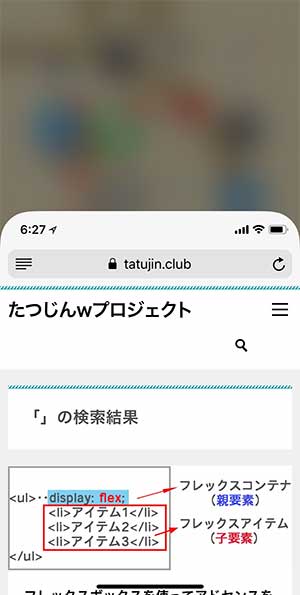
きちんと画面の下の部分を下方向にスワイプすると、画面の下半分に表示されるようになります。
簡易アクセスを使えば画面の下半分に表示されるので、大きい端末の片手操作が少し楽になると思います。
iPhoneX以外の場合
ホームボタンのあるiPhoneXシリーズ以外では、ホームボタンを軽くダブルタップします。
元の画面に戻すときは、もう1度ホームボタンをダブルタップします。
iPhoneで片手用キーボードを使う
実際使ってみると「片手用キーボード」は操作しやすいか微妙ですが、慣れると片手での操作が楽になるのかもしれません。
設定方法は全端末共通だと思います。
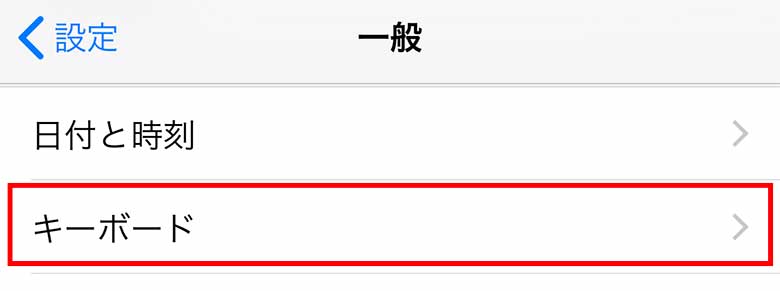
片手用キーボードを使うには「設定」→「一般」→「キーボード」を選択します。
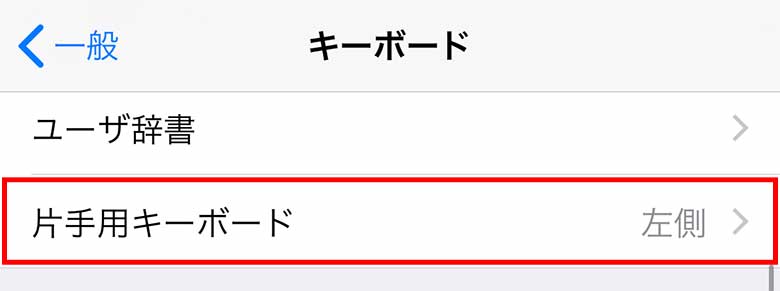
「キーボード」の項目に「片手用キーボード」があるので、タップします。
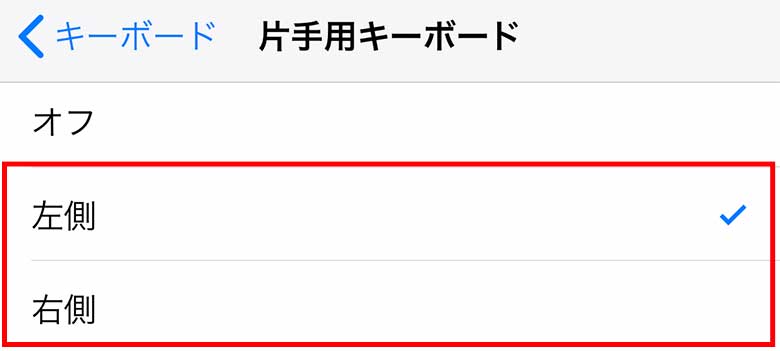
初期設定ではオフになっているので、「左側」か「右側」を選択します。
端末を持つ手の方向を選択するといいかもしれません。
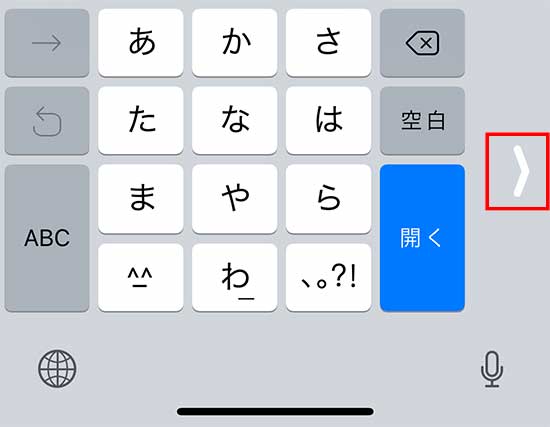
「左側」を選択したのでキーボードが左寄りになりました。
右側にある矢印をタップすると通常のキーボードに戻ります。
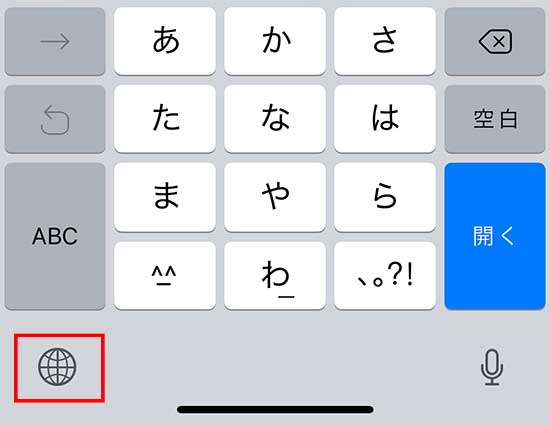
複数のキーボードを使っている場合は、地球儀のアイコンを長押しすると表示されるキーボード選択画面で片手用キーボードの設定ができます。
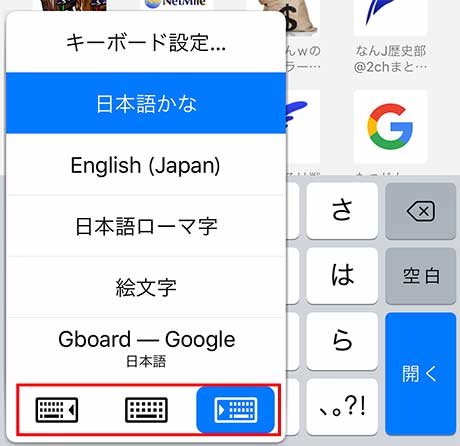
キーボード選択画面の下にあるキーボードのアイコンで片手用キーボードを設定できます。
横向きの画面の場合、片手用キーボードは使えるんだろうか?
と思ったので、横向きにして片手用キーボードが使えるか試してみました。
横向きの画面で片手用キーボードは使える?
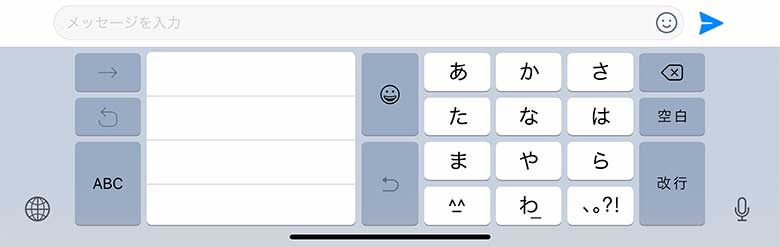
どうやら、横向きの画面では片手用キーボードを使えないようです。
地球儀のアイコンを長押ししてキーボード選択画面を開いても、片手用キーボードの設定はできませんでした。
よく考えてみると、横向きにすると大きい端末では片手で操作すること自体大変かもしれません(笑)。
簡易アクセスと片手用キーボードを使えば、大きい端末での操作も楽になります。
他にも「Assistive Touch」を使うと、片手での操作が楽になると思います。
「Assistive Touch」を使って疑似ホームボタンを表示させる
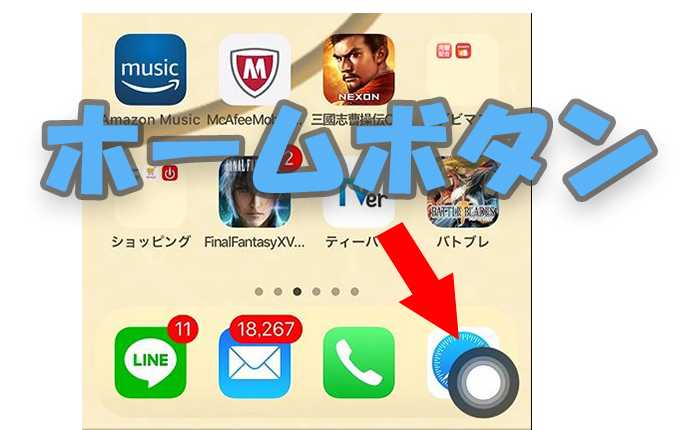
「Assistive Touch」をONにすると、画面にホームボタンのような物が表示されます。
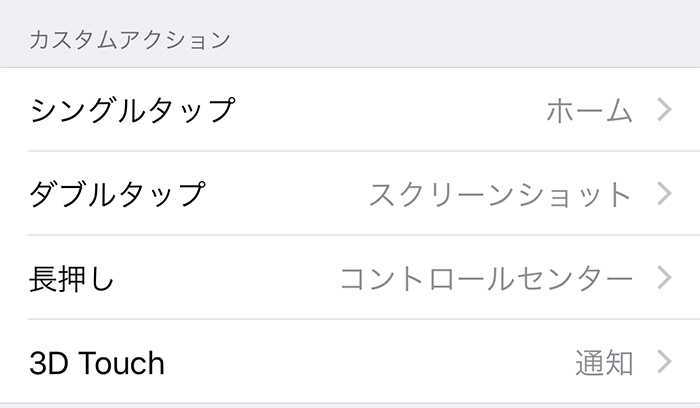
この「Assistive Touch」に「カスタムアクション」を設定すると、片手での操作が楽になると思います。
iPhoneX以降、ホームボタンがなくなったため片手でスクリーンショットが撮りにくくなったと思います。
けれど「カスタムアクション」にスクリーンショットを割り当てれば、片手でも簡単にスクリーンショットが撮れます。
また、カスタムアクションに「メニューを開く」を割り当てると、メニューから色んな操作にアクセスできるので便利だと思います。
片手操作が楽になるアクセサリー

初めて大きい画面のiPhoneを購入した時、大きい端末に慣れていなくてよく落としました。
あまりにひんぱんにiPhoneが手から落ちるので、「バンカーリング」を購入しました。
バンカーリングは指を通すところがあるので、iPhoneが手から落ちることはなくなると思います。
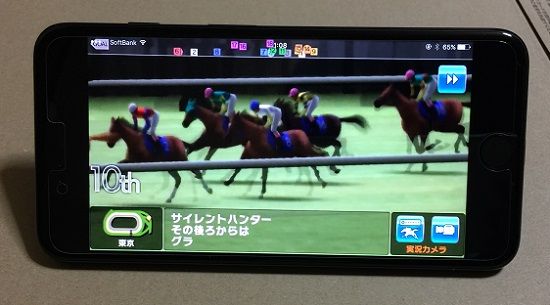
スマホスタンド代わりにもなるのは便利です。
まとめ
大きい端末も慣れてしまえば、片手で操作するのも大変ではありません。
ただiPhoneXs MaxはiPhoneXよりも大きいです。
不安になって大きい端末を快適に操作する方法を考えました。
端末の大きさを少し不安に思っていましたがiPhoneXs Maxがいざ自宅に届くと、それほど大きいとは感じませんでした。
PlusやiPhoneXを使ってきた人にはそれ程大きく感じないかもしれません。
今日のたつじんwへの一歩
iPhoneXs Maxは(てんまっくす)と読むそうです。
今さらですが、てんはややこしいので数字にして欲しい気がします(笑)